使用MyEclipse 2014创建项目
1. 打开MyEclipse 2014,如果是第一次运行,会提示设置workspace路径,如图:

WorkSpace路径是指日后你自己利用MyEclipse创建项目时,项目文件的存放路径。通常不要放到系统盘C:里面。我将WorkSpace路径修改为E:\Javastydy\src:
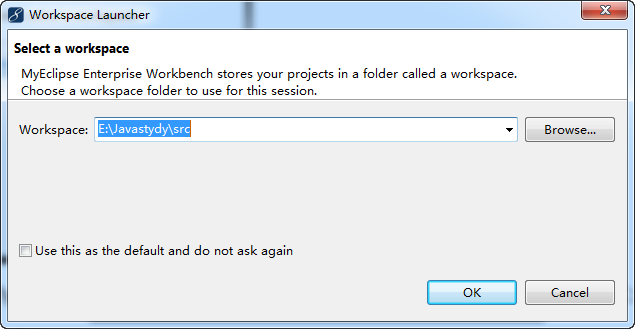
2. 新建项目
在左侧Project Explorer区域点击右键,依次按下图操作:
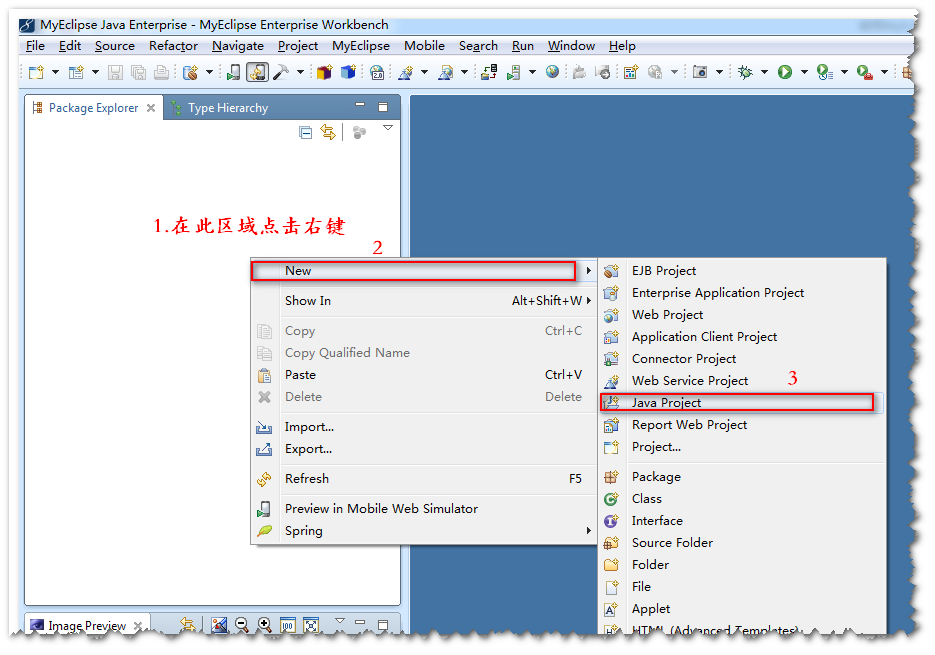
3. 弹出一个New Java Project对话框,按图示填写:

4. 上图点击“Finish”后出现一个Open Associated Perspective(切换透视图)的对话框,为了避免造成更多的麻烦,一般单击No按钮就可以了。

但是,如果不小心选择了Yes,如何还原呢?
方法一:关闭MyEclipse(或Eclipse)应用程序,在工作空间删除掉.metadata文件夹,再启动MyEclipse(或Eclipse);
方法二:在MyEclipse(或Eclipse)应用程序中,选择window窗口中的reset perspective,即可还原视图;
5. 给HelloWorld项目添加class:
 6. 填写类信息和包信息
6. 填写类信息和包信息
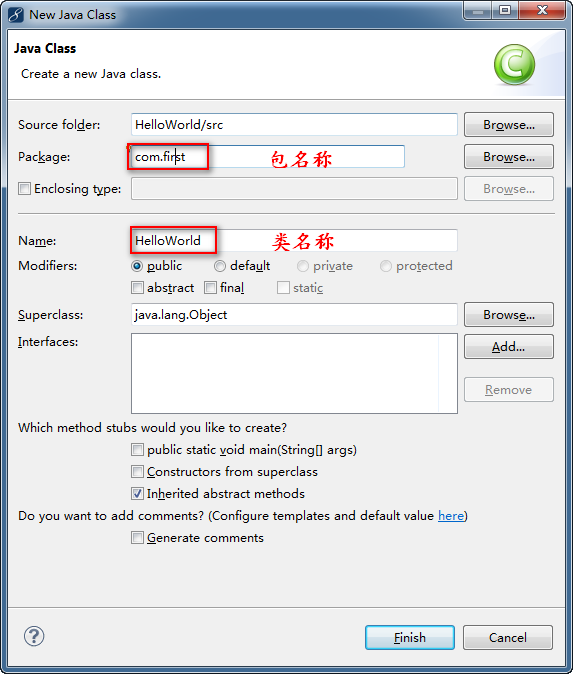 7、 编写并运行程序代码。
7、 编写并运行程序代码。
代码编写方法与使用记事本编写是一样的,但编写过程中会发现不断有提示,函数、变量等字符颜色也会区分显示,这就是使用集成开发工具带来的方便,提高了开发效率。代码编写完成之后,直接就能运行?不用编译了?其实点击运行按钮时,MyEclipse会先执行编译操作,编译通过了才会运行。

第一次运行程序时,弹出“选择运行方式”对话框:
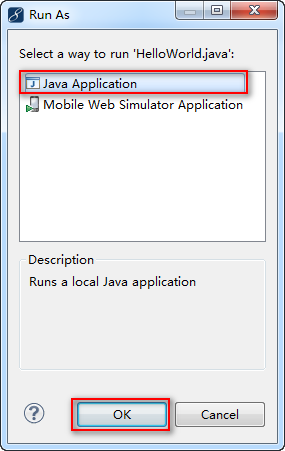
代码如果编译正确的话,就可以在底部的console窗口看到运行结果了:





